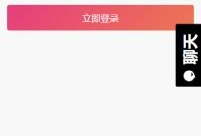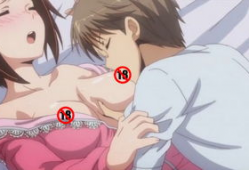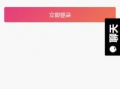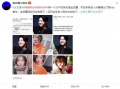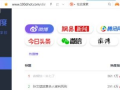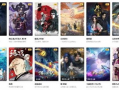手机上的视频怎么传到电脑上,快速生成概述文章副标题
- 娱乐新闻
- 2025-08-22
- 95
你是不是也有过这样的烦恼:手机里存了那么多精彩视频,却苦于不知道怎么传到电脑上,好让它们在更大的屏幕上绽放光彩?别急,今天就来手把手教你,如何轻松将手机上的视频传到电脑上,让你的精彩瞬间不再局限于小小的屏幕!
一、有线连接,最直接的方式

首先,我们来说说最直接的方法——有线连接。这种方法简单粗暴,但效果绝对杠杠的!
1. 准备工具:你需要一根USB数据线,如果你的手机和电脑都支持USB Type-C接口,那就更方便了。
2. 连接设备:将USB数据线的一端插入手机,另一端插入电脑的USB接口。
3. 开启文件传输模式:在手机上找到“设置”菜单,进入“存储”或“USB设置”,开启“文件传输”或“USB存储设备”模式。
4. 电脑识别:电脑会自动识别到新连接的设备,弹出窗口提示你选择文件传输方式。
5. 选择视频文件:在电脑上打开手机连接的文件夹,找到视频文件,复制或拖拽到电脑上。
6. 断开连接:传输完成后,记得在手机上关闭文件传输模式,然后安全地拔掉USB数据线。
这种方法的好处是传输速度快,而且不会消耗手机电量。不过,如果你不想用线,下面还有无线传输的方法哦!
二、无线传输,更便捷的选择

无线传输的方式有很多,比如蓝牙、Wi-Fi、云服务等。下面我们分别介绍几种常见的无线传输方法。
1. 蓝牙传输

1. 开启蓝牙:在手机和电脑上分别开启蓝牙功能。
2. 搜索设备:在电脑上打开蓝牙设置,搜索并连接手机。
3. 选择文件:在手机上找到要传输的视频文件,选择“发送”或“分享”,然后选择电脑作为接收设备。
4. 接收文件:电脑会自动接收文件,传输完成后,你就可以在电脑上查看视频了。
蓝牙传输的优点是不需要网络,但传输速度相对较慢,且距离有限。
2. Wi-Fi传输
1. 连接Wi-Fi:确保手机和电脑都连接到同一个Wi-Fi网络。
2. 使用文件管理器:在手机上下载并安装一款支持Wi-Fi传输的文件管理器,如“ES文件浏览器”。
3. 选择文件:在文件管理器中找到视频文件,选择“分享”或“发送”,然后选择Wi-Fi传输。
4. 电脑接收:在电脑上打开文件管理器,找到接收到的视频文件。
Wi-Fi传输速度快,且不受距离限制,但需要确保设备都连接到同一个Wi-Fi网络。
3. 云服务传输
1. 上传视频:在手机上登录你的云服务账号,如百度网盘、腾讯微云等,将视频上传到云端。
2. 下载视频:在电脑上登录同一云服务账号,下载视频到电脑。
云服务传输方便快捷,但需要确保你的云服务账号在手机和电脑上都已登录。
三、注意事项
1. 文件格式:确保手机和电脑都支持视频文件的格式,否则可能无法正常播放。
2. 版权问题:请确保你上传和分享的视频不侵犯他人版权。
3. 隐私保护:在传输过程中,注意保护个人隐私,避免泄露敏感信息。
现在,你学会如何将手机上的视频传到电脑上了吗?快来试试吧,让你的精彩瞬间在电脑上绽放光彩!